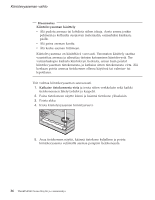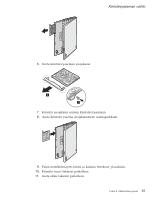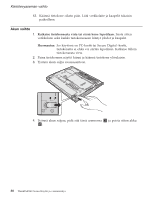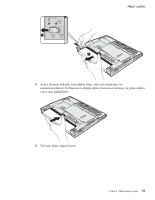Lenovo ThinkPad X40 (Finnish) Service and Troubleshooting Guide for the ThinkP - Page 56
Esiasennetun, ohjelmiston, elvytys
 |
View all Lenovo ThinkPad X40 manuals
Add to My Manuals
Save this manual to your list of manuals |
Page 56 highlights
Häiriöiden poisto Jos järjestelmään on asetettu pääkäyttäjän salasana, BIOS-asetusohjelman päävalikko tulee näkyviin salasanan kirjoituksen jälkeen. Voit aloittaa BIOS-asetusohjelman painamalla Enter-näppäintä sen asemesta, että kirjoittaisit pääkäyttäjän salasanan. Et kuitenkaan voi muuttaa pääkäyttäjän salasanan suojaamia parametreja. Lisätietoja saat käytönaikaisesta ohjeistosta. 6. Valitse nuolinäppäimillä haluamasi vaihtoehto. Kun haluamasi kohta näkyy korostettuna, paina Enter-näppäintä. Kuvaruutuun tulee alivalikko. 7. Muuta haluamiasi asetuksia. Voit muuttaa asetusten arvoa F5- tai F6-näppäimellä. Jos kohdassa on alivalikko, saat sen näkyviin painamalla Enter-näppäintä. 8. Paina F3- tai Esc-näppäintä, kun haluat lopettaa alivalikon käytön. Sisäkkäisistä alivalikoista pääset Esc-näppäintä painelemalla takaisin BIOS-asetusohjelman päävalikkoon. Huomautus: Jos haluat palauttaa toimitushetkellä käytössä olleet asetukset, paina F9-näppäintä, jotta järjestelmä ottaa käyttöön oletusasetukset. Voit myös palauttaa oletusasetukset tai poistaa muutokset valitsemalla sopivan vaihtoehdon Restart-alivalikosta. 9. Valitse Restart-vaihtoehto ja paina Enter-näppäintä. Valitse haluamasi alkulatausvaihtoehto ja paina Enter-näppäintä. Tietokone käynnistyy uudelleen. Esiasennetun ohjelmiston elvytys Tietokoneen kiintolevyssä on piilotettu ja suojattu alue varmistuskopioita varten. Alue sisältää varmistuskopion kiintolevyn koko sisällöstä tietokoneen toimitushetken mukaisessa tilassa sekä ThinkVantage Rescue and Recovery -apuohjelman. Jos olet toteuttanut varmistuskopioinnin Rescue and Recovery -ohjelman avulla, käytettävissäsi on yksi tai useita varmistuskopioita, jotka vastaavat kiintolevyn tilaa eri ajankohtina. Nämä varmistuskopiot saattavat olla tallennettuina tietokoneesi kiintolevyssä, verkkoasemassa tai irtotaltioissa sen mukaan, mitä vaihtoehtoja olet valinnut varmistuskopiointia toteuttaessasi. Rescue and Recovery -ohjelman tai Rescue and Recovery -työtilan avulla voit palauttaa kiintolevyn sisällön aiemman ajankohdan mukaiseksi käyttämällä jotakin tallennetuista varmistuskopioista. Rescue and Recovery -työtila toimii erillään Windows-käyttöjärjestelmästä. Niinpä voitkin aloittaa sen painamalla sinistä Access IBM -painiketta, kun järjestelmä alkulatauksen aikana tuo näkyviin tähän liittyvän kehotteen. Kun Rescue and Recovery -ikkuna avautuu, voit tehdä elvytystoimet, vaikka Windowsin käynnistys ei onnistuisikaan. Lisätietoja Rescue and Recovery 34 ThinkPadX40 Series Käyttö ja vianmääritys